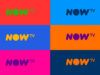Come scaricare NOW su Smart TV Samsung
Hai appena deciso di abbonarti a NOW (ex NOW TV), il servizio di streaming di Sky, e di usufruirne tramite il tuo Smart TV Samsung. Non essendo, però, molto pratico in termini di tecnologia, non hai mai approfondito il discorso relativo alle funzioni “Smart” del TV in tuo possesso e non sai bene come raggiungere il tuo obiettivo.
Se le cose stanno effettivamente in questo modo, sappi che ti trovi nel posto giusto, al momento giusto! Nelle righe a venire, infatti, ti spiegherò come scaricare NOW su Smart TV Samsung, in maniera semplice e al contempo dettagliata. Inoltre, per completezza d'informazione, avrò cura di illustrarti come collegare il TV a Internet e come effettuare l'aggiornamento di sistema: due operazioni necessarie al fine della corretta riuscita dell'intera procedura.
Allora, cos'altro aspetti a iniziare? Ritaglia qualche minuto di tempo libero per te, mettiti bello comodo e leggi con molta attenzione tutto quanto ho da dirti sull'argomento: ti assicuro che, al termine di questa guida, avrai acquisito le competenze necessarie per raggiungere, in piena autonomia, l'obiettivo che ti eri prefissato. Detto ciò, non posso fare altro se non augurarti buona lettura e, soprattutto, buona visione!
Indice
- Offerta e dispositivi compatibili
- Operazioni preliminari
- Come scaricare app NOW su Smart TV Samsung
- In caso di problemi
Offerta e dispositivi compatibili
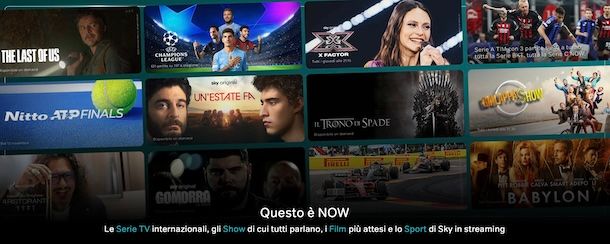
Prima di entrare nel vivo del tutorial, andandoti a spiegare come scaricare NOW su Smart TV Samsung, ci sono alcune informazioni iniziali che mi sembra doveroso fornirti per permetterti di avere le idee perfettamente chiare. Per la precisione, mi riferisco alla tipologie d'offerta proposta e ai dispositivi compatibili.
Per quel che concerne il discorso offerte, partiamo dal presupposto fondamentale che NOW è un servizio a pagamento e che consente di accedere solo ai contenuti compresi nel proprio abbonamento, o per meglio dire nel proprio Pass.
Se non possiedi ancora un abbonamento a NOW, puoi attivare il servizio dal sito ufficiale del servizio. I piani al momento disponibili sono due, quelli di seguito elencati.
- Pass Sport — viene proposto al prezzo di 14,99 euro/mese, attualmente in promozione a 9,99 euro/mese, con un vincolo minimo di 12 mesi, e offre accesso ai match delle tre grandi coppe Europee UEFA, alla SERIE A TIM (3 match su 10 a turno), alla Serie BKT e Serie C, alla Formula 1, alla Moto GP, al Tennis, al Basket e a tanti altri eventi sportivi.
- Pass Cinema e Pass Entertainment Premium — viene proposto al costo di 14,99 euro/mese, attualmente in promozione a 9,99 euro/mese, con un vincolo minimo di 12 mesi, offre il meglio delle serie TV, degli show e dei film della piattaforma Sky. Da notare altresì che permette di usufruire di tutto il catalogo NOW da 2 dispositivi in contemporanea, riprodurre i contenuti on demand senza interruzioni pubblicitarie e godere di audio immersivo con Dolby Digital 5.1. Inoltre, esistono due versioni più economiche di questo specifico piano, con alcune limitazioni. La prima versione comprende sia il Pass Cinema che il Pass Entertainment, al costo di 11,99 euro/mese o di 7,99 euro/mese con un vincolo minimo di 12 mesi, e offre serie TV, show e film con interruzioni pubblicitarie, assenza dell'on demand e dell'audio immersivo Dolby Digital 5.1, da 2 dispositivi. La seconda versione, invece, comprende soltanto il Pass Entertainment e, al costo di 8,99 euro/mese o di 4,99 euro/mese con un vincolo minimo di 12 mesi, offre solo la possibilità di produrre di serie TV e show.
Scegliendo una sottoscrizione che non prevede la riproduzione dei contenuti multimediali senza interruzioni pubblicitarie, l'on demand e l'audio Dolby Digital 5.1, è eventualmente attivare queste feature in un secondo momento tramite l'opzione Premium, gratuita per i già abbonati prima della sua entrata in vigore (28 settembre 2023) e a pagamento, al costo di 5 euro/mese, per i nuovi abbonati, nel caso in cui l'utente che ha ricevuto l'opzione in promozione ne faccia disdetta o in caso di riattivazione della sottoscrizione ai Pass. Da tenere poi presente che se viene fatta disdetta dei Pass di NOW anche Premium viene disattivato.
In merito ai dispositivi supportati, per quel che riguarda gli Smart TV Samsung sono supportati tutti quelli dal 2015 in poi. Sussiste anche il supporto per gli Smart TV LG, gli Smart TV Sony BRAVIA (con sistema operativo Android 8 e successivi) e gli Smart TV con Google TV (con sistema operativo Android 8 e successivi).
È possibile accedere ai contenuti di NOW anche utilizzando Chromecast (dalla seconda generazione), Chromecast Ultra e Chromecast con Google TV (HD e 4K), Apple TV (4K e HD), Fire TV Stick/Cube, Vodafone TV e console per videogiochi come PlayStation 4, PlayStation 5 e le Xbox.
Inoltre, si può fruire di NOW da computer, con Windows 7 e successivi e con macOS 11 e successivi, agendo da browser, precisamente Google Chrome, Mozilla Firefox, Microsoft Edge e Apple Safari.
NOW è altresì accessibile da smartphone e tablet, mediante l'app ufficiale per Android (versione 5.1 e successive) e per iOS/iPadOS (versione 13.0 e successive). Sono altresì supportati i tablet della gamma Fire.
Il supporto è ovviamente garantito anche su NOW Smart Stick, un device prodotto da Roku che consente di visionare i contenuti di NOW direttamente sul TV.
Per ulteriori approfondimenti, ti suggerisco la lettura della mia guida su come funziona NOW.
Operazioni preliminari
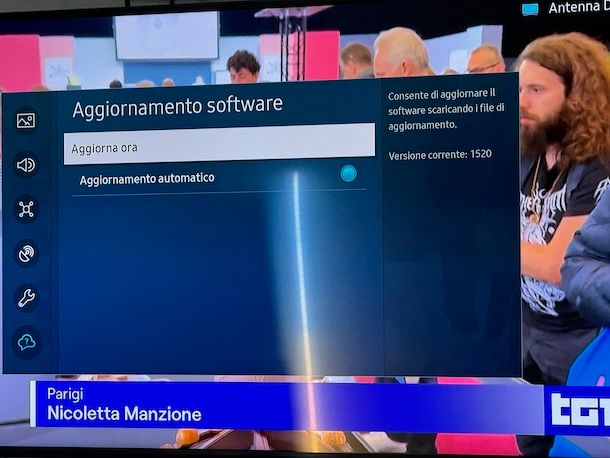
A questo punto, direi che possiamo passare finalmente all'azione e andare a scoprire quali sono le operazioni preliminari che vanno compiute per poi scaricare NOW su Smart TV Samsung.
Tanto per cominciare, è necessario che lo Smart TV dal quale intendi agire sia connesso a Internet e che il relativo sistema operativo sia aggiornato all'ultima versione disponibile.
Se non hai ancora provveduto a collegare il televisore alla Rete, innanzitutto, prendi il telecomando dell'apparecchio e, dopo aver acceso il TV, schiaccia il tasto Home per accedere all'area di gestione del sistema operativo.
Ora, avvalendoti dei tasti freccia, spostati nel menu laterale di sinistra e seleziona la voce Impostazioni, dunque recati nella sezione Impostazioni di rete tramite il menu comparso in basso.
A questo punto, indica la modalità con cui intendi effettuare il collegamento, scegliendo tra le opzioni Cablata o Wireless e segui il procedimento più adatto alla scelta da te effettuata.
- Cablata — questa connessione avviene mediante cavo Ethernet. Per cui, inserisci un'estremità del cavo nell'apposita porta situata sul retro del router e collega l'altra estremità del cavo alla medesima porta che trovi sul retro del televisore. Quando hai finito, seleziona il pulsante Connetti, schiaccia il tasto OK del telecomando e attendi qualche istante affinché la connessione venga stabilita. Non è richiesta configurazione aggiuntiva.
- Wireless — attendi che il televisore effettui la scansione delle reti senza fili disponibili. Al termine della scansione, seleziona la rete Wi-Fi alla quale intendi collegarti, premi il tasto OK del telecomando e, avvalendoti della tastiera su schermo, immetti la chiave di rete da usare per stabilire il collegamento e premi il pulsante Fatto. Se, invece, intendi servirti della funzione WPS, schiaccia l'omonimo pulsante annesso alla tastiera visualizzata sullo schermo del TV e, nel tempo massimo di un minuto, premi anche il tasto WPS presente sul tuo router.
Una volta ultimati i passaggi precedenti, il televisore ti mostrerà un messaggio indicante l'avvenuto collegamento alla rete.
Stabilita la connessione a Internet, puoi procedere con l'aggiornamento del software del televisore. Per riuscirci, premi il tasto Home del telecomando e recati nelle sezioni Impostazioni (tramite il menu laterale di sinistra) e Supporto (mediante il menu in basso).
A questo punto, seleziona le voci Aggiornamento software e Aggiorna ora, per avviare la ricerca e l'eventuale download del nuovo software.
Qualora disponibile, l'aggiornamento verrà installato in maniera del tutto automatica e, al termine della procedura, il televisore si spegnerà e si riaccenderà automaticamente. Mi raccomando: non spegnere il televisore fino al termine dell'update, poiché potresti provocare danni (anche seri) al sistema, rendendolo inutilizzabile. Maggiori informazioni qui.
Come scaricare app NOW su Smart TV Samsung
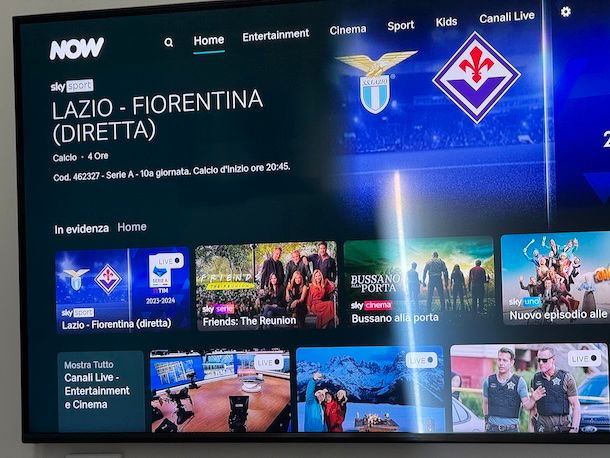
Dopo aver collegato il televisore a Internet e provveduto ad aggiornare il suo software all'ultima versione disponibile, è finalmente giunto il momento di scaricare app NOW su Smart TV Samsung.
Per riuscirci, tanto per cominciare, premi il tasto Home del telecomando e usando le frecce direzionali sempre su di esso presenti seleziona la sezione Apps che dovrebbe trovarsi al centro.
Nella schermata successiva, raggiungi la categoria Video e individua il riquadro relativo all'app di NOW, dunque selezionalo.
Laddove l'app non fosse immediatamente visibile, puoi effettuare una ricerca mirata avvalendoti del pulsante a forma di lente d'ingrandimento, collocato nell'angolo superiore destro della schermata per il download delle app.
Ad ogni modo, una volta trovato il riquadro relativo a NOW, selezionalo, per accedere alla schermata di riepilogo dell'app. Subito dopo, premi il pulsante Installa, per avviare la procedura per l'installazione dell'app.
Al termine dell'installazione di NOW, puoi aprire l'app del servizio premendo il pulsante Apri nella schermata ad esso relativa, oppure selezionare l'icona appena aggiunta all'interfaccia principale dello Smart Hub (le ultime app installate compaiono in automatico nella parte inferiore dello schermo).
Se riscontri qualche difficoltà nel mettere in pratica i passaggi che ti ho appena indicato, ti consiglio di dare un'occhiata alla mia guida su come scaricare app su Smart TV Samsung, nella quale ho trattato l'argomento con dovizia di particolari.
Una volta aperta l'app, non ti resta che effettuare l'accesso con il tuo account personale, evidenziando l'icona con la ruota d'ingranaggio in alto a destra, la voce My Account situata in alto e il pulsante Accedi, dopodiché indica l'indirizzo email e la password del tuo account NOW nei campi appositi e premi il tasto Accedi.
Tieni presente che allo stato attuale delle cose, l'app di NOW per Smart TV non consente la creazione di un account dal suo interno, pertanto, prima di poterla utilizzare, devi aver creato un profilo personale e attivato uno dei ticket del servizio, come indicato nel capitolo iniziale della guida.
A login avvenuto, potrai navigare tra le sezioni tematiche del portale Home, Entertainment, Cinema, Sport, Kids e Canali Live tramite i menu in alto. Una volta individuato il contenuto di tuo interesse, puoi selezionarlo e avviarne la visione, premendo il tasto OK.
Per ritornare a una schermata precedente dell'app, premi il tasto Return del telecomando, mentre per uscire dall'app e tornare alla schermata principale della tua smart TV Samsung devi premere il tasto Exit.
In caso di problemi

Come dici? Nonostante tu abbia seguito alla lettera le mie indicazioni, non sei riuscito a scaricare NOW su Smart TV Samsung? Beh, posso esserti d'aiuto anche in caso di problemi, non temere!
Se la tua difficoltà è quella che nel provare a effettuare il download dell'app NOW compare un messaggio d'errore, tieni presente che, sfortunatamente, anche sugli Smart TV può succedere di avere qualche problema in fase di download delle applicazioni.
Per far fronte alla situazione, ti consiglio innanzitutto di provare nuovamente a stabilire la connessione sul televisore e ad aggiornare il software, come ti ho spiegato nel capitolo a inizio guida.
Se facendo come appena indicato non riesci comunque a venirne a capo, puoi tentare di risolvere effettuando un ripristino alle impostazioni di fabbrica: lo so, è una soluzione abbastanza drastica ma, nella maggior parte dei casi, si rivela l'unica a essere risolutiva.
Prima di procedere, tieni presente che quest'operazione riporterà tutte le impostazioni del TV ai valori iniziali, compresa la lista canali e le impostazioni di audio/video. Inoltre, tutte le app installate verranno eliminate, insieme alle relative impostazioni.
Tutto chiaro? OK, procediamo subito. Per prima cosa, premi il tasto Home sul telecomando e recati nel menu Impostazioni nella barra laterale usando le frecce direzionali sul telecomando e schiacciando il tasto OK sullo stesso, dunque seleziona la voce Tutte le impostazioni dal menu in basso.
Adesso, seleziona la sezione Generale e privacy, quella Reset e immetti il PIN di sicurezza del televisore. Se non ne hai mai impostato uno, puoi tentare di usare i codici di default (0000, 1111 o 1234), oppure consulta il manuale del televisore in tuo possesso per conoscere quello abbinato all'apparecchio.
Ad ogni modo, una volta immesso il PIN, non ti resta che dare conferma di voler avviare la procedura di ripristino. Al termine del ripristino ai dati di fabbrica, il televisore si riavvierà automaticamente e ti verrà chiesto di effettuare nuovamente la fase di configurazione iniziale (la stessa di cui ti ho parlato in questa guida).
Se neanche dopo il ripristino dovessi essere in grado di installare l'app di NOW sul tuo televisore, ti consiglio di rivolgerti all'assistenza di Samsung, visitando il relativo sito Web e provando a vedere se tra le guide online disponibili ci sono informazioni per te utili, oppure usando il supporto diretto mediante le metodiche proposte (telefonicamente, email ecc.).
Se, invece, stai riscontrando problematiche legate alla fruizione del tuo abbonamento NOW, ti invito anche in tal caso a rivolgerti all'assistenza di NOW, accedendo alla sezione del sito ufficiale dedicata. Maggiori informazioni qui.

Autore
Salvatore Aranzulla
Salvatore Aranzulla è il blogger e divulgatore informatico più letto in Italia. Noto per aver scoperto delle vulnerabilità nei siti di Google e Microsoft. Collabora con riviste di informatica e ha curato la rubrica tecnologica del quotidiano Il Messaggero. È il fondatore di Aranzulla.it, uno dei trenta siti più visitati d'Italia, nel quale risponde con semplicità a migliaia di dubbi di tipo informatico. Ha pubblicato per Mondadori e Mondadori Informatica.